هو نوع من البرامج الضارة؟
BtcKING ransomware يتم تشفير الملفات الخبيثة التي سوف قفل الملفات والمطالبة بالدفع إلغاء تأمينها. أنها الخاص بك العدوى رانسومواري النموذجية، التي يمكن مقارنتها بعدد لا يحصى من الآخرين. ينتشر عن طريق أساليب نموذجية، مثل البريد الإلكتروني المتطفل وتحديثات البرامج المزيفة وأحصنة طروادة. مرة واحدة داخل كمبيوتر سيجعل من التأكد من تشفير الملفات الهامة. من أجل الحصول عليها مرة أخرى، سوف يطلب منك لدفع ثمن أداة فك تشفير. بغض النظر عن المبلغ المطلوب، يجب أن لا تعطي إلى المطالب لزوجين من الأسباب التي سوف نشرح لاحقاً في هذا التقرير. 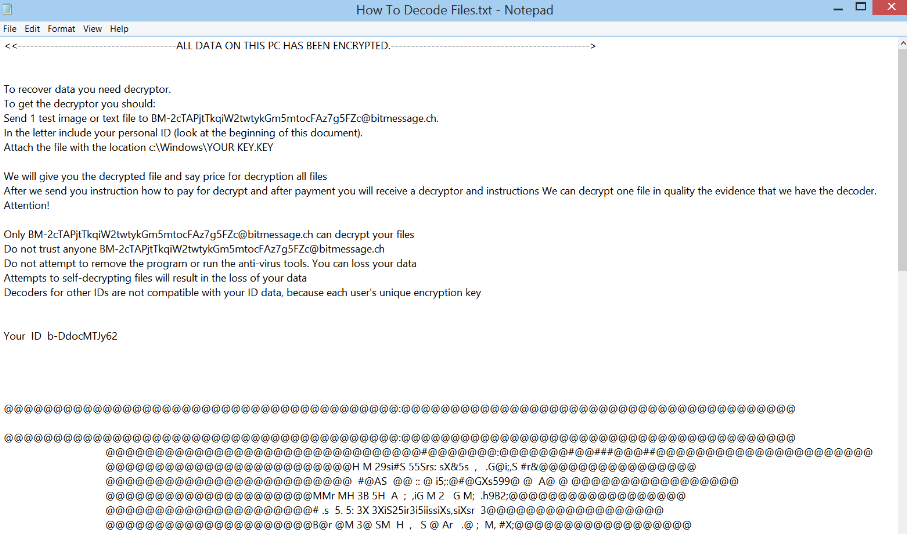
إذا كان يمكنك إجراء نسخ احتياطي بانتظام، أو على الأقل احتياطي مؤخرا، رانسومواري لا ينبغي أن يسبب الكثير من المتاعب. ببساطة حذف BtcKING ransomware، بعد ذلك يمكنك استعادة الملفات من النسخ الاحتياطي. إذا كان النسخ الاحتياطي ليس خياراً، وكنت لا تنوي دفع، لديك الخيار الآخر الوحيد هو أن ننتظر ونرى إذا كان الباحثين الخبيثة سوف تكون قادرة على القضاء رانسومواري والإفراج عن أداة فك تشفير مجاناً.
كيفية تجنب رانسومواري؟
رانسومواري عموما ينتشر عن طريق البريد الإلكتروني المتطفل وتنزيل تحديث البرامج المزيفة وأحصنة طروادة. رسائل البريد الإلكتروني مع رانسومواري المرفقة عموما نهاية حتى في مجلد البريد المزعج ولكن الكثير من مستخدمين تميل إلى فتح تلك. يجب ابدأ فتح مرفقات البريد الإلكتروني من المرسلين لم تكن على دراية بدون أولاً التأكد من أنها آمنة. رسائل البريد الإلكتروني قد تبدو مشروعة تماما، ولكن قد يخفي الخبيثة في ثم. حتى قبل فتح أي مرفق، على الأقل مسح مع الماسح الضوئي برامج مكافحة البرامج الضارة.
كما يمكن أن تأتي رانسومواري المقنعة كنوع من تحديث البرنامج. إعلام مطالبتك بتحميل تحديث ما قد يظهر على الشاشة عند قيامك بزيارة مواقع مشكوك فيها، وإذا كنت المضي قدما لتحميل التحديث من المفترض، كنت في نهاية المطاف مع البرامج الضارة بدلاً من ذلك. ضع في اعتبارك أن لا البرمجيات المشروعة سوف نشجعك على تحديث هذه الطريقة. البرامج تحديث إشعارات الاثير يحدث عن طريق البرنامج الذي يحتاج التحديث أو تحديث يتم تلقائياً ولذلك لا تحتاج إلى القيام بأي شيء.
ماذا حدث للملفات الخاصة بك؟
بمجرد أن يتم فتح الملف على الكمبيوتر، يبدأ رانسومواري عملية التشفير. وسوف تعرف الملفات التي تأثرت بدون محاولة لفتحها لأنه سيكون لديهم معرف. ملحق الملف بتكينج يضاف إليهم. بمجرد اكتمال عملية التشفير الكامل، سوف تظهر “كيفية فك ترميز ملفات” نص وثيقة. أنها بمثابة مذكرة فدية، مما يفسر ما حدث للملفات الخاصة بك. من أجل الحصول ديكريبتور منك استخدام عنوان البريد الإلكتروني المتوفر لإرسال صورة اختبار واحد أو ملف نصي، جنبا إلى جنب مع المعرف الخاص بك وملف الموجود في c:WindowsYOUR المفتاح. مفتاح. سيتم إعلامك من المبلغ الذي تحتاج إلى دفع، وبعد أن قمت بذلك، سوف يفترض أن يرسل لك أداة فك تشفير. إذا اخترت الدفع أو لا القرار الخاص بك، ولكن نضع في اعتبارنا أن كنت تتعامل مع مجرمي الإنترنت. لا يوجد شيء منعهم من أخذ المال الخاص بك ولا يرسل لك طريقة لاسترداد الملفات الخاصة بك. ويمكنك أن يكون دعم نشاطهم الإجرامي مستقبلا، بغض النظر عن المبلغ.
قد حاول خيارات الاسترداد الأخرى في الملف، وإذا كان متوفراً، النسخ الاحتياطي استعادة الملفات من هناك. ومع ذلك، لا تقم بتوصيل النسخ الاحتياطي الخاصة بك قبل أن تقوم بإزالة BtcKING ransomware كما قد تصبح تشفير تلك الملفات، وكذلك.
إزالة BtcKING ransomware
وكما الحال مع جميع رانسومواري، سوف تحتاج إلى الحصول على برامج مكافحة البرامج الضارة لإلغاء BtcKING ransomware بأمان. حين الإزالة اليدوية ممكن، نحن لا نقترح لأنه يمكن أن ينتهي بك الأمر القيام بالمزيد من الضرر.
Offers
تنزيل أداة إزالةto scan for BtcKING ransomwareUse our recommended removal tool to scan for BtcKING ransomware. Trial version of provides detection of computer threats like BtcKING ransomware and assists in its removal for FREE. You can delete detected registry entries, files and processes yourself or purchase a full version.
More information about SpyWarrior and Uninstall Instructions. Please review SpyWarrior EULA and Privacy Policy. SpyWarrior scanner is free. If it detects a malware, purchase its full version to remove it.

WiperSoft استعراض التفاصيل WiperSoft هو أداة الأمان التي توفر الأمن في الوقت الحقيقي من التهديدات المحتملة. في الوقت ا ...
تحميل|المزيد


MacKeeper أحد فيروسات؟MacKeeper ليست فيروس، كما أنها عملية احتيال. في حين أن هناك آراء مختلفة حول البرنامج على شبكة الإ ...
تحميل|المزيد


في حين لم تكن المبدعين من MalwareBytes لمكافحة البرامج الضارة في هذا المكان منذ فترة طويلة، يشكلون لأنه مع نهجها حما ...
تحميل|المزيد
Quick Menu
الخطوة 1. حذف BtcKING ransomware باستخدام "الوضع الأمن" مع الاتصال بالشبكة.
إزالة BtcKING ransomware من ويندوز 7/ويندوز فيستا/ويندوز إكس بي
- انقر فوق ابدأ، ثم حدد إيقاف التشغيل.
- اختر إعادة التشغيل، ثم انقر فوق موافق.


- بدء التنصت على المفتاح F8 عند بدء تشغيل جهاز الكمبيوتر الخاص بك تحميل.
- تحت "خيارات التمهيد المتقدمة"، اختر "الوضع الأمن" مع الاتصال بالشبكة.


- فتح المستعرض الخاص بك وتحميل الأداة المساعدة لمكافحة البرامج الضارة.
- استخدام الأداة المساعدة لإزالة BtcKING ransomware
إزالة BtcKING ransomware من ويندوز 8/ويندوز
- في شاشة تسجيل الدخول إلى Windows، اضغط على زر الطاقة.
- اضغط واضغط على المفتاح Shift وحدد إعادة تشغيل.


- انتقل إلى استكشاف الأخطاء وإصلاحها المتقدمة ← الخيارات ← "إعدادات بدء تشغيل".
- اختر تمكين الوضع الأمن أو الوضع الأمن مع الاتصال بالشبكة ضمن إعدادات بدء التشغيل.


- انقر فوق إعادة التشغيل.
- قم بفتح مستعرض ويب وتحميل مزيل البرمجيات الخبيثة.
- استخدام البرنامج لحذف BtcKING ransomware
الخطوة 2. استعادة "الملفات الخاصة بك" استخدام "استعادة النظام"
حذف BtcKING ransomware من ويندوز 7/ويندوز فيستا/ويندوز إكس بي
- انقر فوق ابدأ، ثم اختر إيقاف التشغيل.
- حدد إعادة تشغيل ثم موافق


- عند بدء تشغيل جهاز الكمبيوتر الخاص بك التحميل، اضغط المفتاح F8 بشكل متكرر لفتح "خيارات التمهيد المتقدمة"
- اختر موجه الأوامر من القائمة.


- اكتب في cd restore، واضغط على Enter.


- اكتب في rstrui.exe ثم اضغط مفتاح الإدخال Enter.


- انقر فوق التالي في نافذة جديدة وقم بتحديد نقطة استعادة قبل الإصابة.


- انقر فوق التالي مرة أخرى ثم انقر فوق نعم لبدء استعادة النظام.


حذف BtcKING ransomware من ويندوز 8/ويندوز
- انقر فوق زر "الطاقة" في شاشة تسجيل الدخول إلى Windows.
- اضغط واضغط على المفتاح Shift وانقر فوق إعادة التشغيل.


- اختر استكشاف الأخطاء وإصلاحها والذهاب إلى خيارات متقدمة.
- حدد موجه الأوامر، ثم انقر فوق إعادة التشغيل.


- في موجه الأوامر، مدخلات cd restore، واضغط على Enter.


- اكتب في rstrui.exe ثم اضغط مفتاح الإدخال Enter مرة أخرى.


- انقر فوق التالي في إطار "استعادة النظام" الجديد.


- اختر نقطة استعادة قبل الإصابة.


- انقر فوق التالي ومن ثم انقر فوق نعم لاستعادة النظام الخاص بك.


